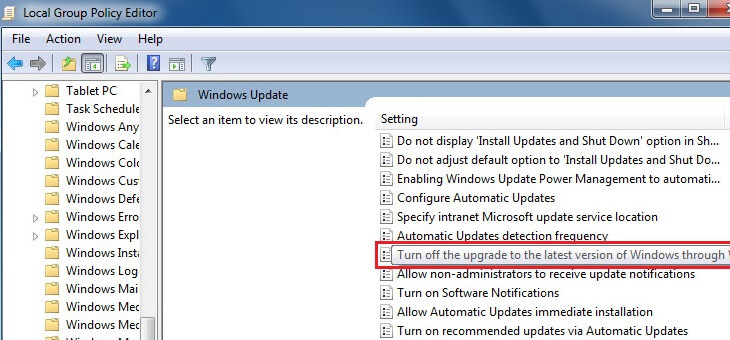विंडोज ऑपरेटिंग सिस्टम पर किसी फोल्डर के अंदर की फाइलों या कंटेंट को डिलीट करने का प्रयास करते समय, आपको एक संदेश मिल सकता है आपको TrustedInstaller से अनुमति की आवश्यकता है। यद्यपि आप कह सकते हैं कि जब मैंने व्यवस्थापक के रूप में लॉग इन किया है तो मुझे किसी विशेष फ़ोल्डर के अंदर फ़ाइल को हटाने की अनुमति की आवश्यकता क्यों होगी। इसका कारण यह है कि विंडोज़ में कुछ महत्वपूर्ण फाइलों को हटाए जाने या संशोधित करने से रोकने के लिए ट्रस्टेडइंस्टालर नामक एक अंतर्निहित सिस्टम खाता है।
इसलिए, यदि आप इस प्रकार की कुछ विशेष प्रकार की फ़ाइलों को संशोधित या हटाना चाहते हैं, तो आपको इन फ़ोल्डर/फ़ाइलों का स्वामित्व लेने की आवश्यकता है। अन्यथा आपका हमेशा प्रॉम्प्ट से स्वागत किया जाएगा। यहां बताया गया है कि फाइलों का स्वामित्व कैसे लें और इस प्रॉम्प्ट से छुटकारा पाएं। ध्यान दें, महत्वपूर्ण फ़ाइलों के लिए, आपको परिवर्तन करने के बाद स्वामित्व को वापस विश्वसनीय इंस्टॉलर पर वापस करना होगा।
फिक्स 1 - कमांड प्रॉम्प्ट का उपयोग करना
1. खोज अध्यक्ष एवं प्रबंध निदेशक विंडोज़ 10 सर्च बॉक्स में।
2. पर राइट क्लिक करें अध्यक्ष एवं प्रबंध निदेशक आइकन और व्यवस्थापक के रूप में चलाएँ पर क्लिक करें।
3. अब नीचे दिए गए कमांड को एक-एक करके रन करें।
टेकऑन / एफ "path_of_folder_you_want_to_delete" / आर / डी y
icacls "path_of_folder_you_want_to_delete" / अनुदान प्रशासक: एफ / टी
आरडी "path_of_folder_you_want_to_delete" / एस / क्यू
बस फ़ोल्डर के पथ से पूरा पथ बदलें।
फ़ोल्डर का पथ कॉपी करने के लिए बस फ़ोल्डर खोलें।
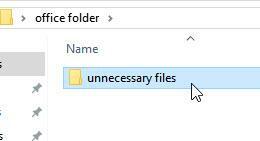
फिर एड्रेस बार से फोल्डर का पाथ कॉपी करें।
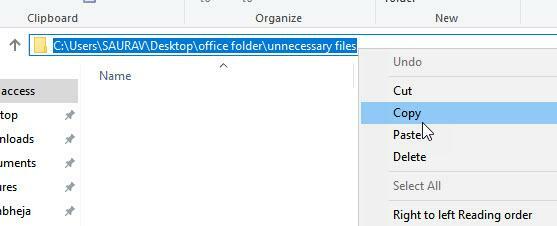
तो, मेरे मामले में मैं जिन आदेशों को निष्पादित करूंगा वे हैं: -
टेकऑन / एफ "सी:\उपयोगकर्ता\सौरव\डेस्कटॉप\कार्यालय फ़ोल्डर\अनावश्यक फ़ाइलें" / आर / डी y
icacls "सी:\उपयोगकर्ता\सौरव\डेस्कटॉप\कार्यालय फ़ोल्डर\अनावश्यक फ़ाइलें" / अनुदान प्रशासक: एफ / टी
आरडी "सी:\उपयोगकर्ता\सौरव\डेस्कटॉप\कार्यालय फ़ोल्डर\अनावश्यक फ़ाइलें" / एस / क्यू
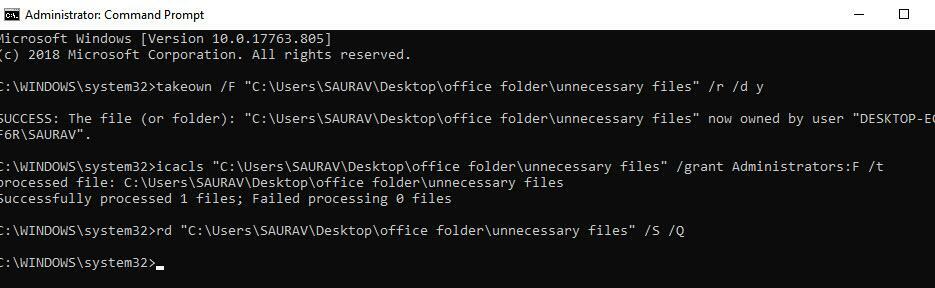
फिक्स 2 - स्वामित्व बदलें
1. फोल्डर पर राइट क्लिक करें और चुनें गुण.
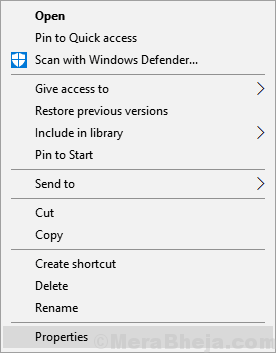
2. अब, पर क्लिक करें सुरक्षा टैब।
3. पर क्लिक करें उन्नत.
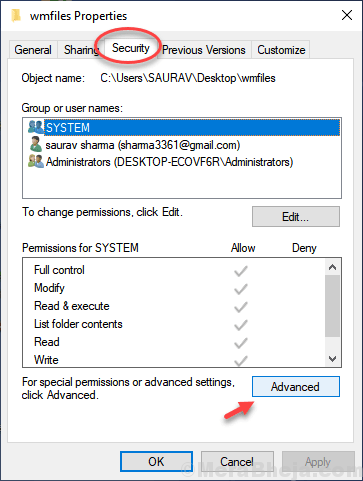
4. पर क्लिक करें खुले पैसे स्वामी अनुभाग में।
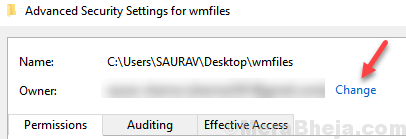
5. पर क्लिक करें उन्नत
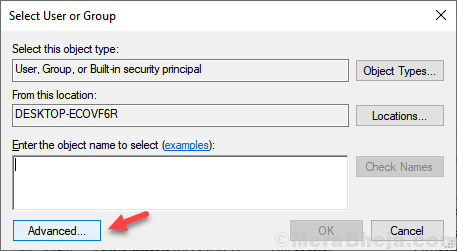
6. पर क्लिक करें अभी खोजे.
7. अपना चुने उपयोगकर्ता नाम सूची से। ओके पर क्लिक करें।
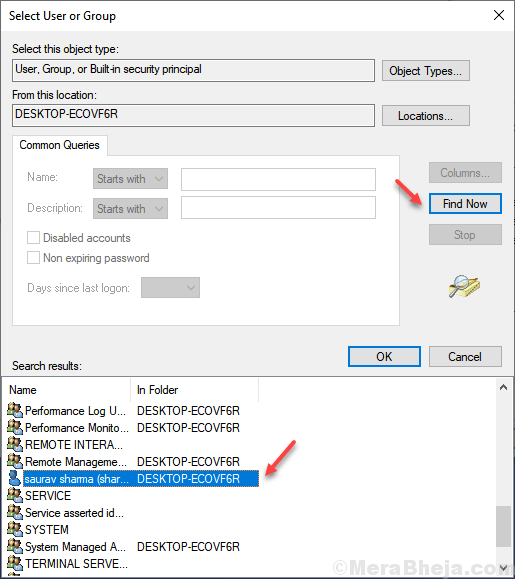
8. चेक "उप कंटेनर और वस्तुओं पर मालिक को बदलें " तथा "इस ऑब्जेक्ट से सभी चाइल्ड ऑब्जेक्ट अनुमति प्रविष्टियों को इनहेरिट करने योग्य अनुमति प्रविष्टियों से बदलें” .
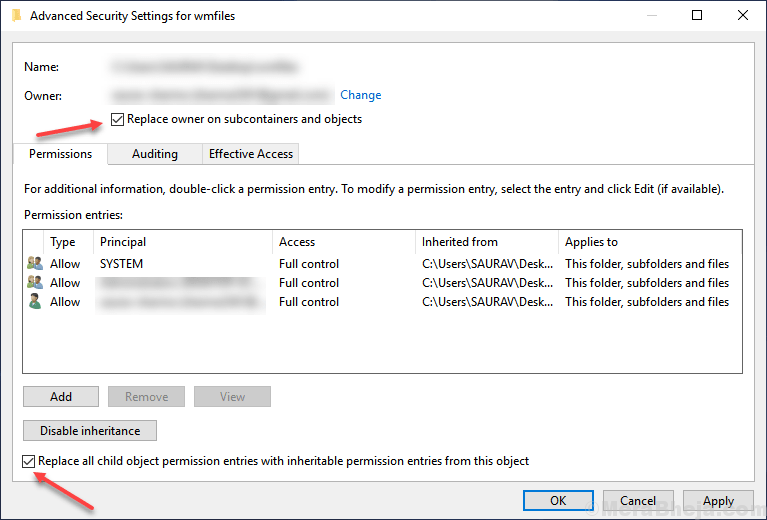
9. अब, अप्लाई और ओके पर क्लिक करें।
10. फिर से सुरक्षा पर क्लिक करें और फिर ऊपर चरण 3 में बताए अनुसार उन्नत पर क्लिक करें।
11. पर क्लिक करें जोड़ना.
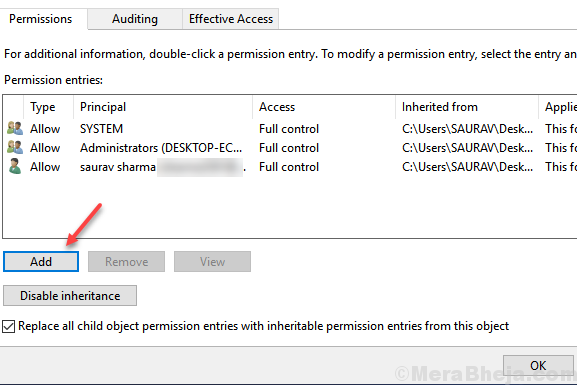
12. पर क्लिक करें एक प्रधानाचार्य का चयन करें.
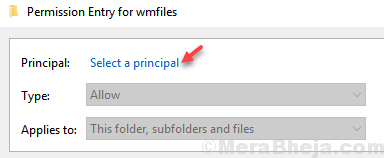
13. पर क्लिक करें उन्नत
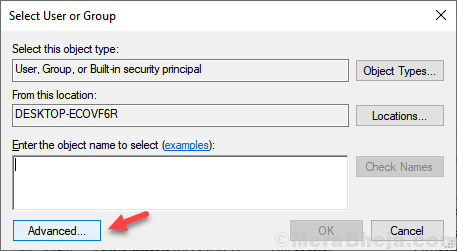
14. पर क्लिक करें अभी खोजे.
15. अपना चुने उपयोगकर्ता नाम सूची से। ओके पर क्लिक करें।
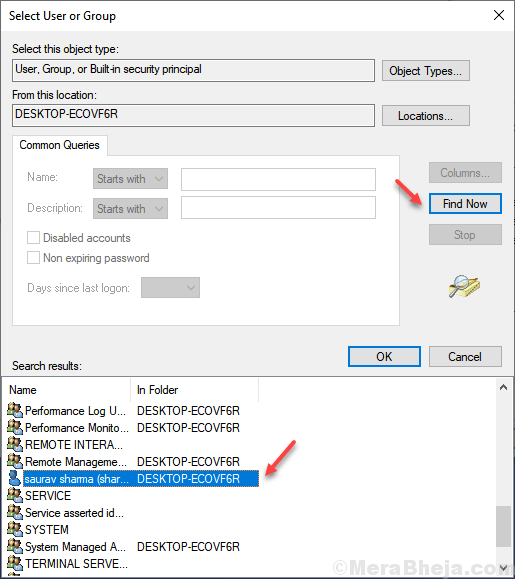
16. सभी अनुमतियां जांचें।
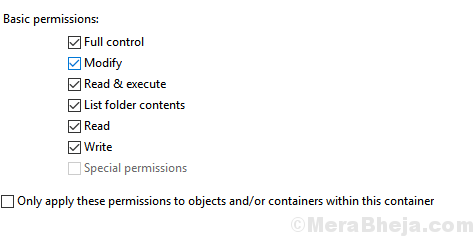
17.चेक करें "उप कंटेनर और वस्तुओं पर मालिक को बदलें " तथा "इस ऑब्जेक्ट से सभी चाइल्ड ऑब्जेक्ट अनुमति प्रविष्टियों को इनहेरिट करने योग्य अनुमति प्रविष्टियों से बदलें" फिर व।
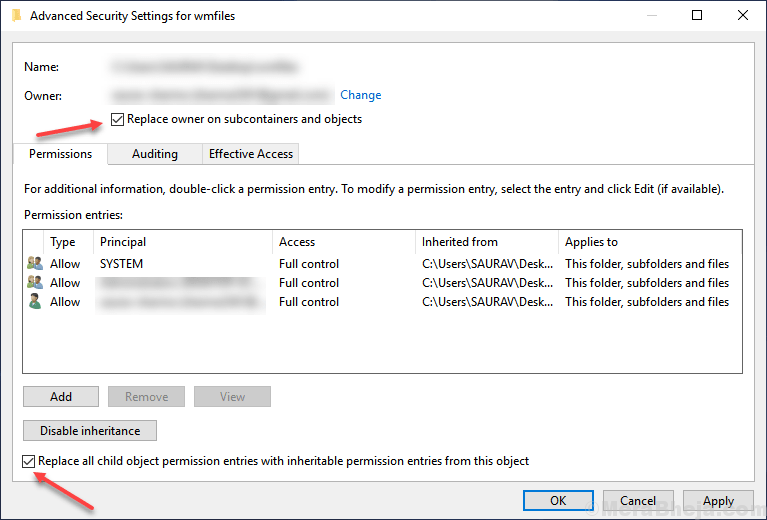
अब, आगे बढ़ें और उन फ़ाइलों को हटा दें जिन्हें आप फिर से हटाना चाहते थे। आपको कोई समस्या नहीं आएगी।
![त्रुटि 0xa00f4292 मेरे कैमरे को काम करने से रोकती है [हल]](/f/a3989ec91236d9c06657a43b695b9106.jpg?width=300&height=460)